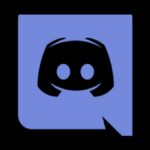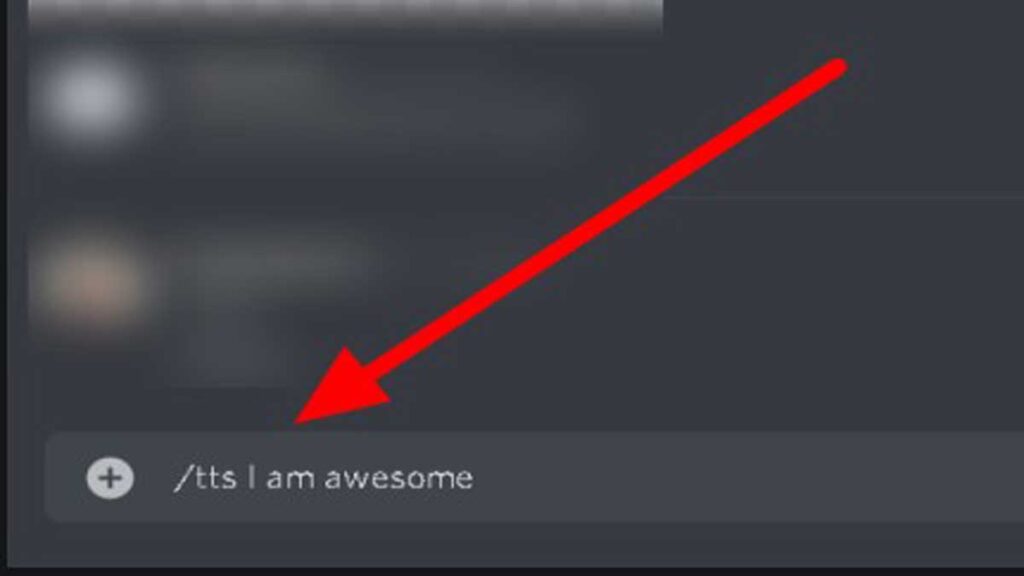
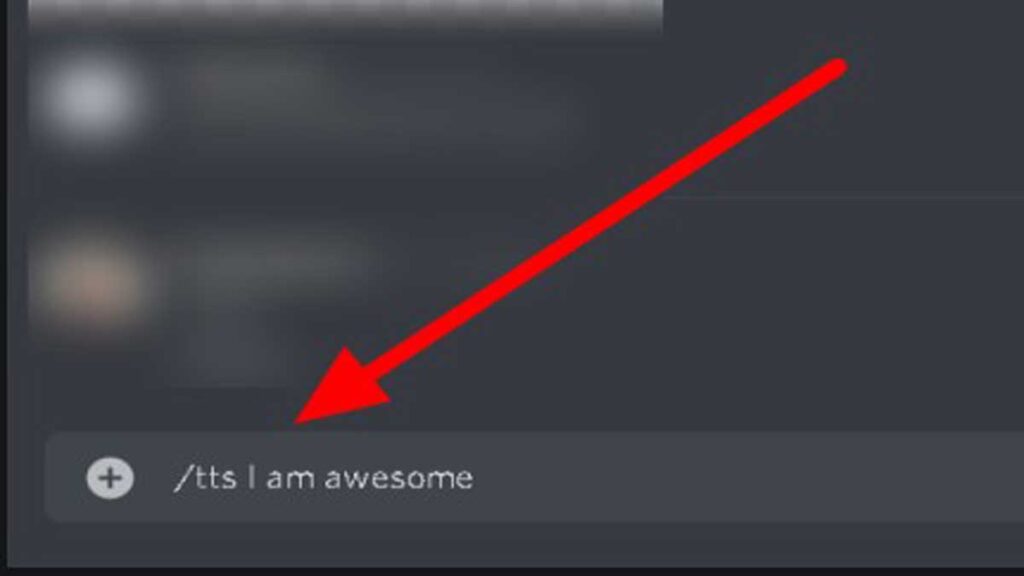
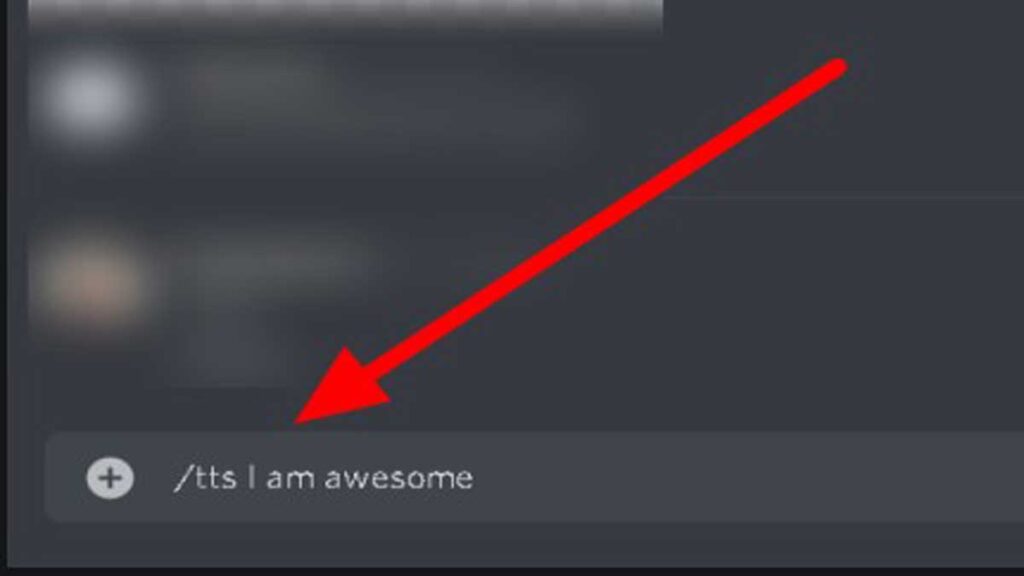
El sistema TTS (text-to-speech) permite leer cualquier carácter del texto para formar una frase completa. Para añadirlo, necesitas escribir la palabra que deseas decir, y usar la voz automatizada para hablar los caracteres del texto. En este tutorial vamos a ver cómo activar y desactivar TTS en Discord y sus servidores.
¿Qué es la función TTS?
La función TTS es una forma de síntesis de voz que convierte el texto en una salida de voz hablada. En pocas palabras, el usuario escribe lo que quiere decir y una voz automatizada similar a la de un robot pronuncia ese texto.
TTS se desarrolló principalmente para ayudar a los discapacitados visuales. Sin embargo, en lo que respecta a Discord, es una alternativa para que aquellos que no tienen micrófono o están demasiado nerviosos para hablar abiertamente.
Usar TTS en Discord
Usar la función TTS es muy sencillo. Todo lo que requiere es añadir /tts antes de escribir lo que quieres decir.
Un ejemplo del uso de TTS:
- Si quieres decir: «¡Soy el mejor!»
Debes escribir:
- /tts ¡Soy el mejor!
Recomendación: Cómo hacer directos en Discord
Activar o Desactivar Text-to-Speech (TTS) en un Servidor de Discord
Para utilizar la función de conversión de texto a voz (TTS) en Discord, el primer paso es habilitarla en un canal del servidor Discord. Para realizarlo, debes ser propietario o administrador del servidor. Si lo eres, sigue los pasos a continuación:
- Accede a tu servidor de Discord. Dirígete a un canal y haz clic en los Ajustes del Canal (icono del engranaje), al lado del nombre del canal.
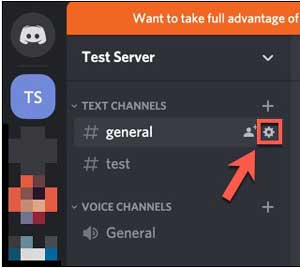
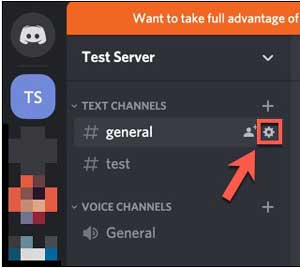
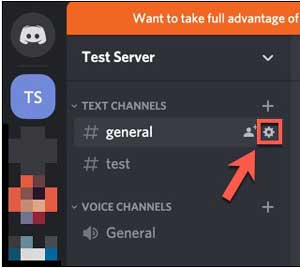
- En el panel que aparecerá, selecciona la pestaña Permisos.
- Si tiene roles para usuarios individuales, selecciona el rol de la lista Roles / Miembros. Caso contrario, selecciona la opción @everyone.
- Aparecerá una larga lista de permisos. Ahora debes buscar y habilitar la opción de Enviar Mensajes de Texto a Voz, haciendo clic en el ícono de verificación verde ubicado a la derecha.
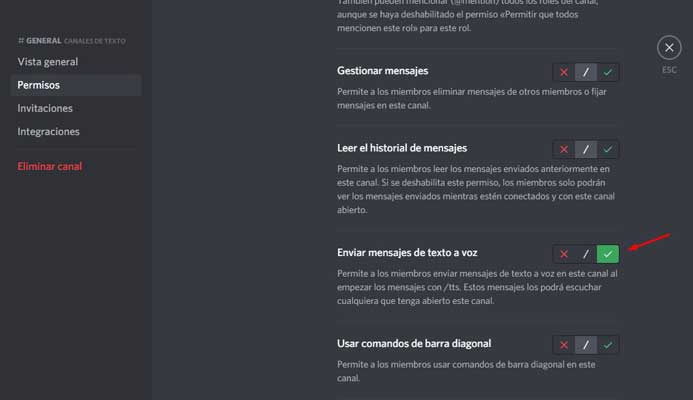
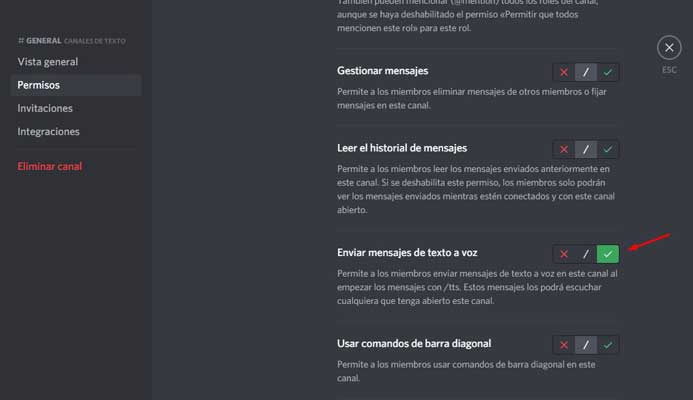
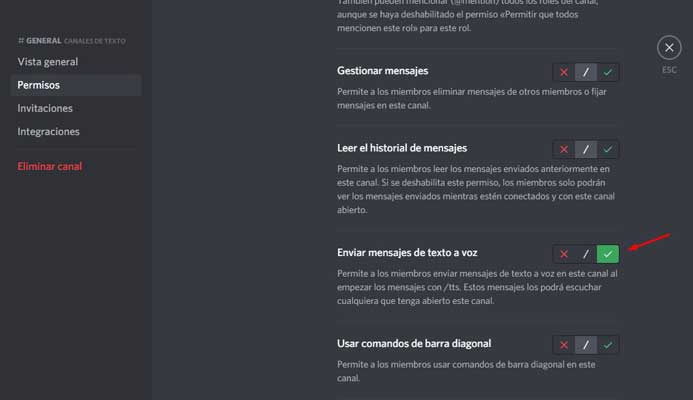
- Hecho esto, selecciona Guardar cambios para guardar la configuración de función actualizada.
Al realizar esto, todos los usuarios seleccionados podrán enviar mensajes de texto a voz en el canal modificado. Si quieres habilitar TTS en otro canal de Discord, deberás repetir estos pasos.
Cómo desactivar TTS en Discord
Para desactivar TTS en Discord, te recomendamos dos métodos que describimos a continuación:
Primer método para desactivar TTS en Discord:
- Abre el menú de Ajustes de Usuario haciendo clic en el símbolo del engranaje situado en la parte inferior izquierda.
- En el panel de la izquierda, selecciona la opción de Notificaciones.
- Dirígete a la sección de Notificaciones de Texto a Voz. A continuación, mencionamos las opciones que presentan:
- Para todos los canales: Es la configuración que le permite utilizar cualquier canal, sobre cualquier servidor, para obtener el texto en la sección TTS, aparte de si comienzan a utilizar el comando de texto a voz o no.
- Para el canal seleccionado: Significa que en el canal seleccionado actualmente se pueden leer mensajes en TTS.
- Nunca: Esta opción es para desactivar la función TTS en Discord.
- Pulsa en la casilla de verificación que aparece a la izquierda de la opción Nunca para desactivar la función de TTS en Discord.



Con este método otros miembros de un servidor de Discord, aún pueden escuchar tus mensajes TTS, independiente de su configuración. En otras palabras, sólo desactivaste la función para ti mismo.
Segundo método para desactivar TTS:
- Ve a Ajustes de Usuario haciendo clic en el símbolo del engranaje que aparece en la parte inferior izquierda.
- En el panel de la izquierda, haz clic en la opción Texto e Imágenes.
- Ve a la categoría Text-To-Speech y haz clic en el botón deslizante para activar o desactivar TTS en Discord.
- Pulsa en la opción Guardar cambios después de completar todos los pasos mencionados anteriormente.



Con este método serás capaz de desactivar TTS en Discord, independientemente de los ajustes de cada servidor o canal individual.
Y así culminamos este tutorial para saber cómo activar y desactivar TTS en Discord. Si tienes alguna duda o sugerencia, indícanos en la sección de comentarios.